老司机为你演示win10系统账户被停用的具体教程
时间:2021-10-20 15:24 编辑:admin
我们在操作win10系统电脑的时候,常常会遇到win10系统账户被停用的情况,想必大家都遇到过win10系统账户被停用的情况吧,那么应该怎么处理win10系统账户被停用呢?我们依照在登陆界面,按组合键:Shift+重启 进入选择一个选项,选择【疑难解答】,选【高级选项】,在高级选项中点击【启动设置】这样的步骤就行了;下面小编带领大家看看win10系统账户被停用的具体步骤:
win10账户被停用怎么办
1:在登陆界面,按组合键:Shift+重启 进入选择一个选项,选择【疑难解答】

2:选择【高级选项】
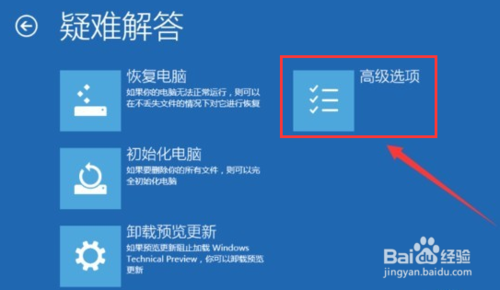
3:在高级选项中点击【启动设置】
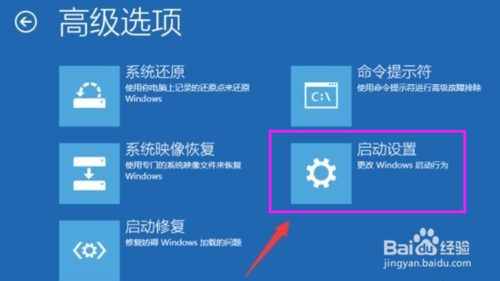
4:点击【重启】按钮。
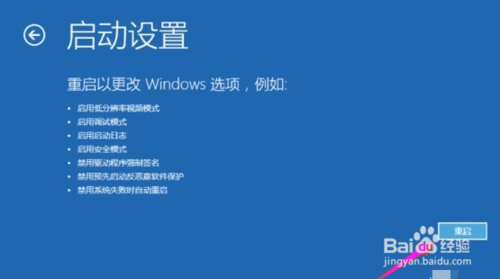
5:电脑此时会重启,重启后,按一下【F4】或数字【4】就选择的是安全模式。其它的模式也是使用这个方法选择,选择以后会直接进去。
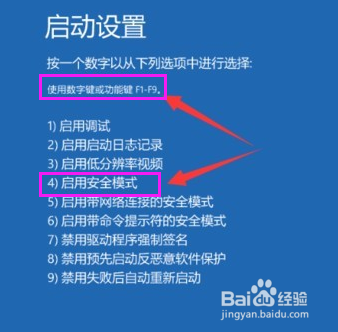
6:进入到win10的安全模式

7:右击电脑,管理
本地用户和组
用户
双击你禁用的账户,在常规里面把账户禁用的勾去掉就好了。
然后重启,输入密码或pin
以上就是win10系统账户被停用的解决方法的完整教程了,大家都会操作了吗?相信可以帮助到大家。


















共0条
以上留言仅代表用户个人观点,不代表本站立场
立即评论